
 |
你目前的位置:主页>>>Solidworks>>>专题教程 |
SolidWorks中各种剖视图的创建 |
| SolidWorks中各种剖视图的创建(5) 3. 使用投影视图方法创建零件的俯视图 单击工程图工具栏中的【投影视图】图标  4. 将主视图修改为局部剖视图 (1) 使用断开的剖视图方式修改主视图为局部剖视图。首先单击工程图工具栏中的【断开的剖视图】图标 (2) 根据系统提示,使用草绘工具栏中的样条线命令在主视图绘制局部剖切区域,如图6.62 所示,单击【确定】按钮,完成主视图的局部剖视的修改,完成后的视图如图6.63所示。 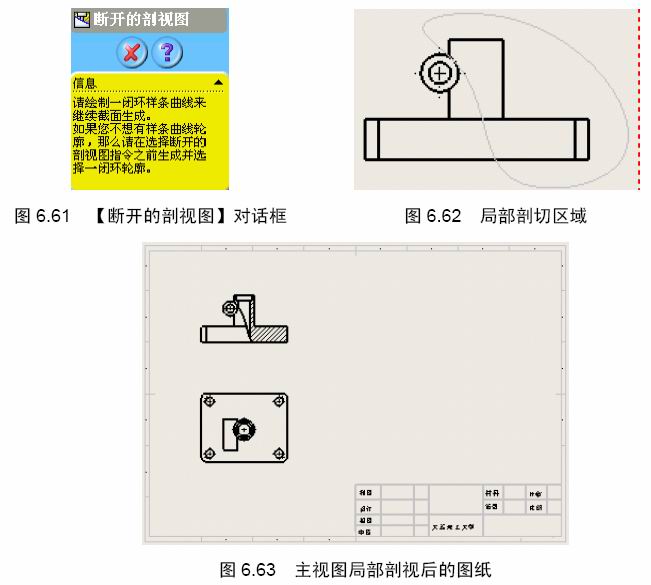 5. 将俯视图修改为局部剖视图 (1) 使用与步骤4 相同的方法将俯视图修改为局部剖视图。草绘的剖切区域如图6.64所示。 (2) 单击【断开的剖视图】对话框中的【确定】图标  (3) 将工程图文件存盘并退出工程图工作模式。 实例5 创建旋转剖视图 创建如图6.66 所示的旋转剖视图。  求解步骤 1. 打开零件模型 打开要半剖视的零件,方法同前面所述。打开的零件如图6.67 所示。  2. 用模型视图方法创建零件的左视图 (1) 调出绘制好的工程图,方法同上。 (2) 定义视图使之符合国标,方法同上。 (3) 单击工程图工具栏中的【模型视图】图标 3. 使用旋转剖视图命令创建零件的主视图 (1) 使用草绘工具栏中的草绘工具,绘制如图6.69 所示的连续直线段作为剖切线,注意两条直线段通过对应的圆心。 (2) 按住Ctrl 键,然后依次选取倾斜直线段和垂直直线段。注意:这里有顺序要求,投影方向与最后选取的直线相垂直。剖切线选取完毕后,单击工程图工具栏中的【旋转剖视图】图标 
(3) 由图6.69 可知:旋转剖视图的中间多了一条粗实线,可将它隐藏,方法为:单击选取该线段,然后右击,在弹出的菜单中选择【隐藏边线】命令,即可完成线段隐藏。修改完成后的零件视图如图6.71 所示。 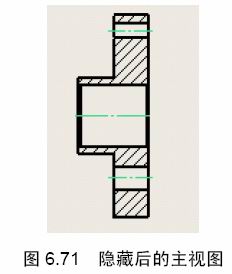 (4) 将工程图文件存盘并退出工程图工作模式。 编辑:[YanYun] |
版权所有 copyright©2006-2012 民众工作室.制作 |